

Comment démarrer la page suivante dans Word
Les étapes dans Word pour passer directement à la page suivante pour l'éditer avant que la page actuelle ne soit entièrement occupés sont les suivants :
1 Double-cliquez pour ouvrir le document Word que vous souhaitez modifier.
2. Comme le montre l'image, la page actuelle de Word n'est pas entièrement occupée. Vous devez maintenant passer à la page vierge suivante pour la saisie.
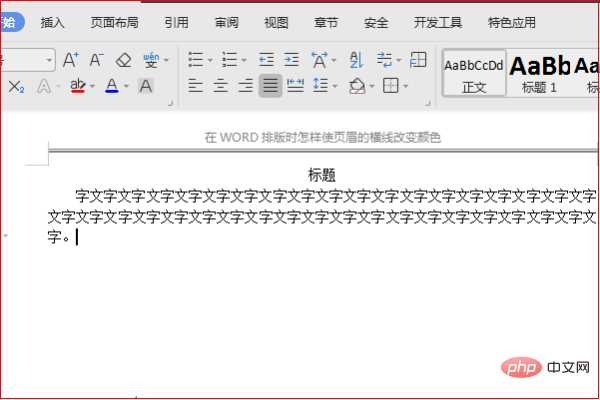
3. Cliquez sur « Mise en page » dans la barre de menu, puis cliquez sur « Séparateur ».
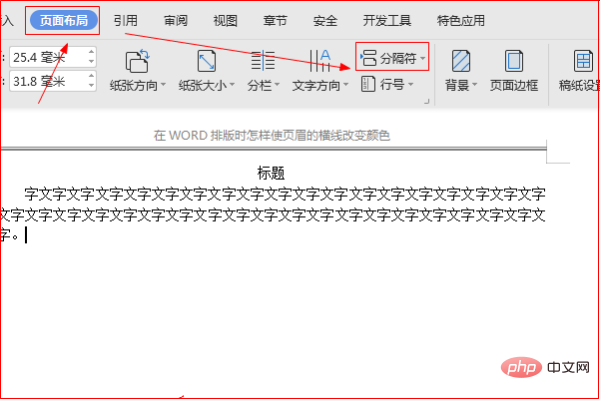
4. Après cela, cliquez sur « Saut de page » dans la liste déroulante contextuelle.
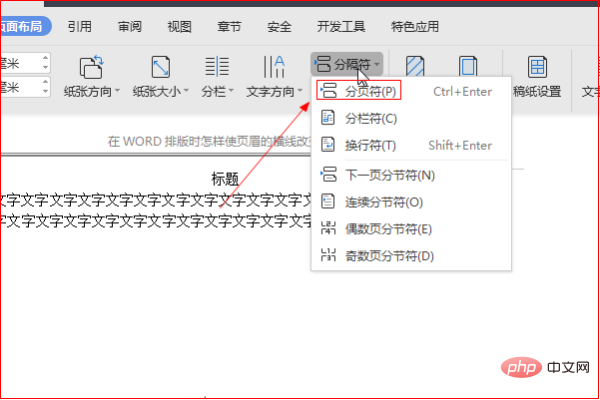
5. Le curseur de la souris passera automatiquement à la page vierge suivante. Cela permet d'accéder directement à la page suivante pour l'éditer sans occuper entièrement la page actuelle dans Word.

Articles et tutoriels connexes recommandés : tutoriel sur les mots
Ce qui précède est le contenu détaillé de. pour plus d'informations, suivez d'autres articles connexes sur le site Web de PHP en chinois!
 Comment changer la couleur d'arrière-plan d'un mot en blanc
Comment changer la couleur d'arrière-plan d'un mot en blanc
 Comment supprimer la dernière page vierge dans Word
Comment supprimer la dernière page vierge dans Word
 Pourquoi ne puis-je pas supprimer la dernière page vierge de Word ?
Pourquoi ne puis-je pas supprimer la dernière page vierge de Word ?
 Une seule page Word change l'orientation du papier
Une seule page Word change l'orientation du papier
 mot en ppt
mot en ppt
 Le numéro de page Word commence à partir de la troisième page comme 1 tutoriel
Le numéro de page Word commence à partir de la troisième page comme 1 tutoriel
 Tutoriel sur la fusion de plusieurs mots en un seul mot
Tutoriel sur la fusion de plusieurs mots en un seul mot
 tableau d'insertion de mots
tableau d'insertion de mots